Được cho là đã bị loại bỏ khỏi Windows 8.1 nhưng tính năng sao lưu và phục hồi hệ thống chỉ bị Microsoft ẩn đi mà thôi
Như thông tin trước đó, trong hàng loạt tính năng đã loại bỏ khỏi Windows 8.1 có tính năng sao lưu và phục hồi hệ thống, nhưng không hoàn toàn như thế bởi bạn không thể tìm thấy công cụ giao diện đồ họa để làm việc này thay vào đó thông qua các lệnh của PowerShell bạn có thể thực hiện việc tạo điểm phục hồi cho Windows 8.1
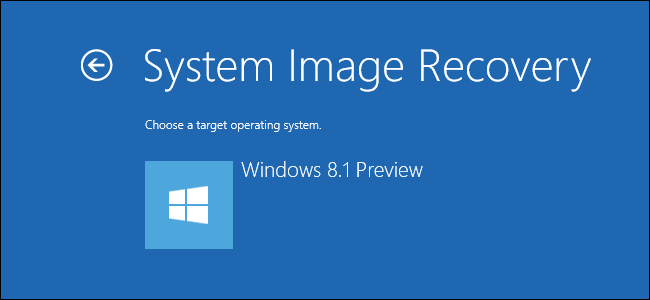
Đây là tin vui cho các kỹ thuật viên máy tính bởi họ có thể tạo ra các điểm phục hồi và khôi phục hệ thống mà không cần đến phần mềm của bên thứ ba như Norton Ghost.
Tạo điểm phục hồi
Trước tiên bạn cần kết nối một ổ đĩa gắn ngoài, có thể là USB hoặc thẻ nhớ sao cho dung lượng đủ lớn để chứa tập tin sao lưu, ngoài ra bạn cũng có thể thư mục được chia sẻ thông qua mạng nội bộ. Bạn không thể lưu tập tin sao lưu vào ổ đĩa hệ thông hay bất kỳ ổ đĩa nào thuộc ổ cứng chứa ổ đĩa bạn đang thực hiện sao lưu.
Tiếp theo, bạn bấm tổ hợp phím Win X sau đó chọn Windows PowerShell (Admin) để mở công cụ PowerShell với quyền quản trị.
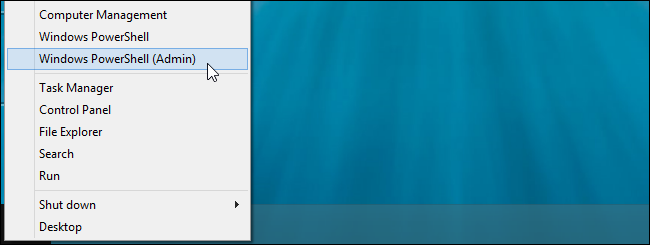
Kế đến nhập vào dòng lệnh: wbAdmin start backup -backupTarget:E: -include:C: -allCritical -quiet. Trong đó E là ổ đĩa chứa tập tin sao lưu, còn C là ổ đĩa hệ thống hoặc ổ đĩa mà bạn định tạo sao lưu.
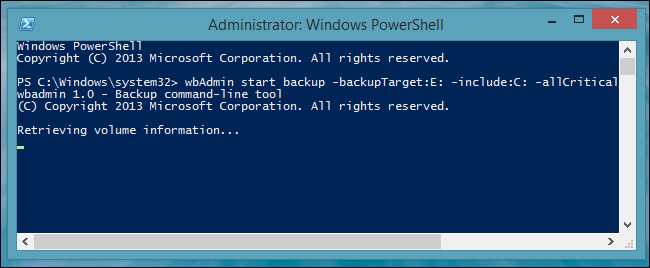
Ngoài ra bạn còn có thể tạo sao lưu cho nhiều ổ đĩa cùng lúc bạn lệnh: wbAdmin start backup -backupTarget:E: -include:C:,D:,F: -allCritical -quiet
Hay tạo sao lưu đồng thời lưu tập tin vào thư mục được chia sẻ bên trong mạng nội bộ bằng lệnh: wbAdmin start backup -backupTarget:\\remoteComputer\\Folder -include:C: -allCritical -quiet
Sau khi nhập lệnh và nhấn Enter để thực thi thì sẽ mất một khoản thời gian đển Windows tạo điểm phục hồi, khi quá trình kết thúc bạn sẽ thấy tại nơi được chỉ định xuất hiện thư mục có tên là WindowsImageBackup, tập tin sao lưu được lưu trữ trong thư mục này.
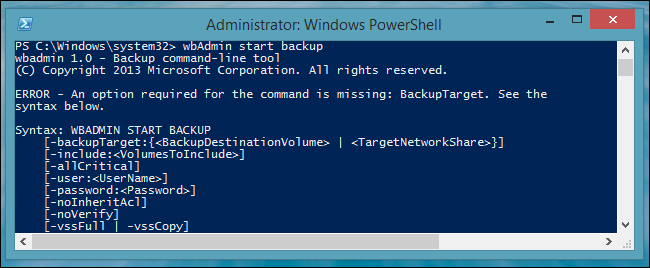
Phục hồi hệ thống
Để phục hồi lại từ tập tin sao lưu, bạn không thể làm được việc này ngay trong Windows được do đó điều đầu tiên bạn cần khi tiến hành phục hồi lại Windows từ tập tin sao lưu là bạn cần chuẩn bị một đĩa cài đặt Windows 8.1 hoặc USB cài đặt Windows 8.1 với đầy đủ khả năng boot.
Kế tiếp bạn đặt đĩa cài đặt Windows 8.1 vào ổ đĩa hoặc kết nối USB với máy tính và thực hiện thao tác boot tương tự như bạn cài đặt một bản Windows mới cho máy tính.
Trên cửa sổ Setup của Windows, nhấp chuột vào liên kết Repair your computer ở góc dưới bên trái.
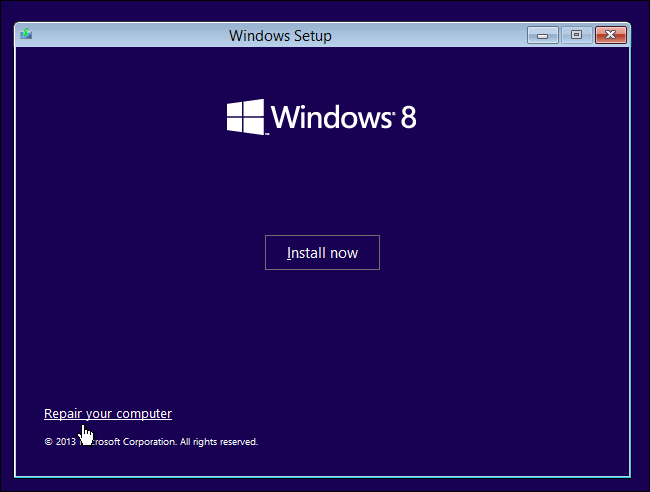
Tiếp tục chọn Troubleshoot
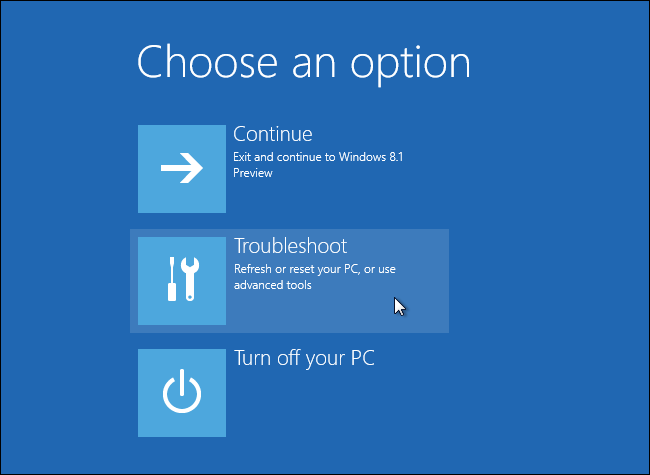
Chọn tiếp Advanced Options
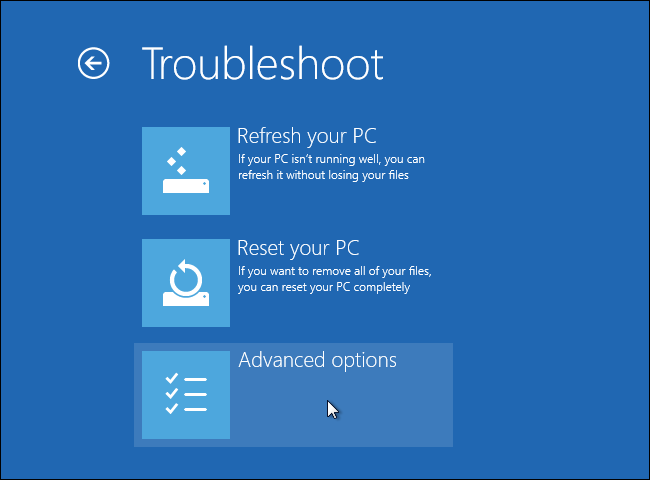
Chọn System Image Recovery để mở thuật sĩ phục hồi hệ thống từ tập tin sao lưu.
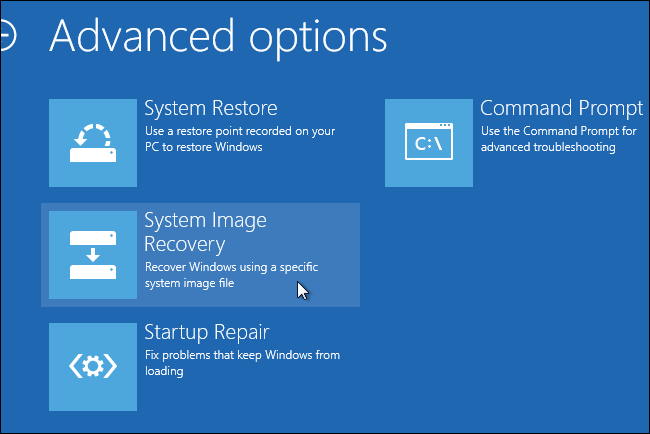
Thực hiện các bước theo hướng dẫn của Windows như duyệt đến tập tin sao lưu, chọn ổ đĩa phục hồi... Khá dễ dàng với thuật sĩ.
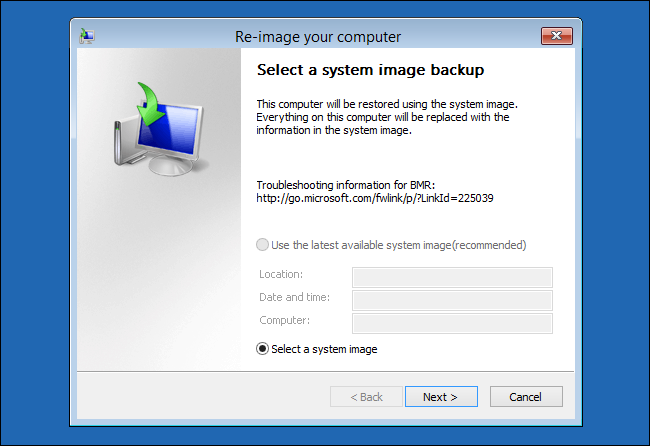
Thật sự thì tính năng này đã được Microsoft ẩn đi chứ không hoàn toàn xóa bỏ để hướng người dùng phổ thông đến tính năng Refresh và Reset.
Chúc bạn thành công!
NỔI BẬT TRANG CHỦ

Cận cảnh độc quyền Galaxy S25 Edge trực tiếp tại Mỹ: Phiên bản siêu mỏng của Galaxy S25 Ultra
Galaxy S25 Edge đã có màn ra mắt đầy bất ngờ, mặc dù chưa chính thức được bán ra.

Đây là Galaxy S25 Ultra: Galaxy AI tiếng Việt “như con người”, thiết kế mới với viền màn hình siêu mỏng, chip Snapdragon 8 Elite for Galaxy, giá từ 33.9 triệu đồng
